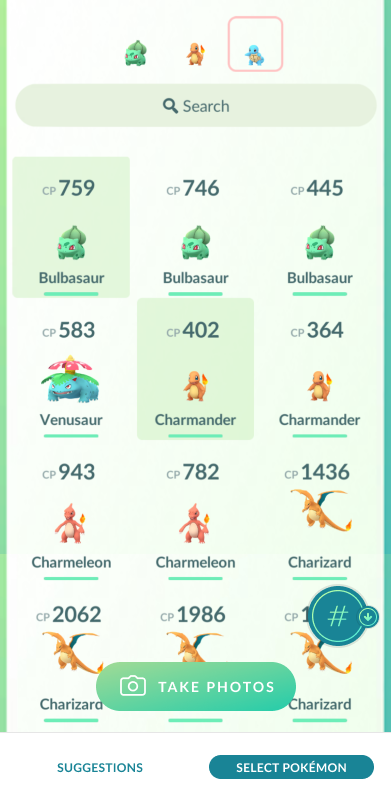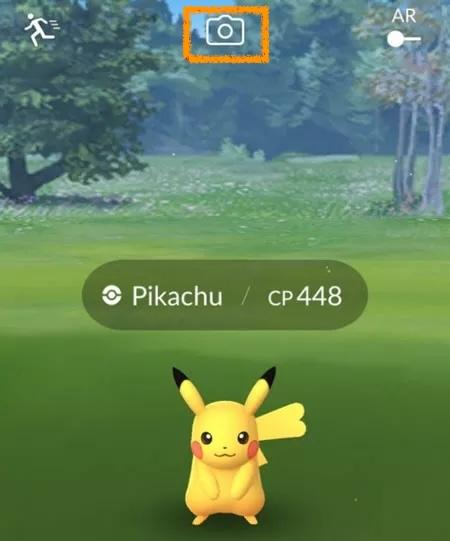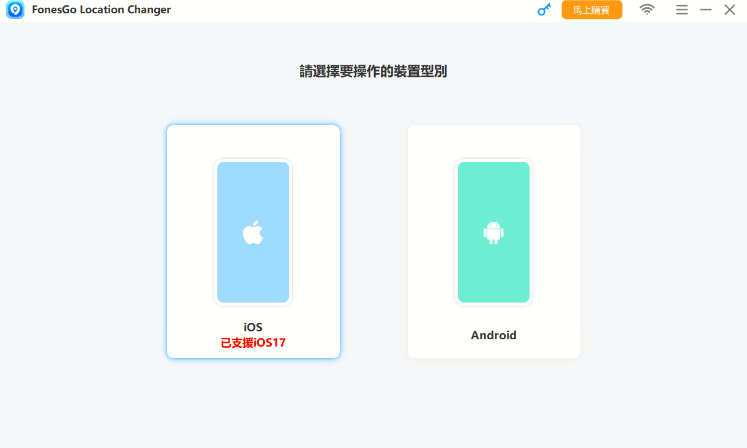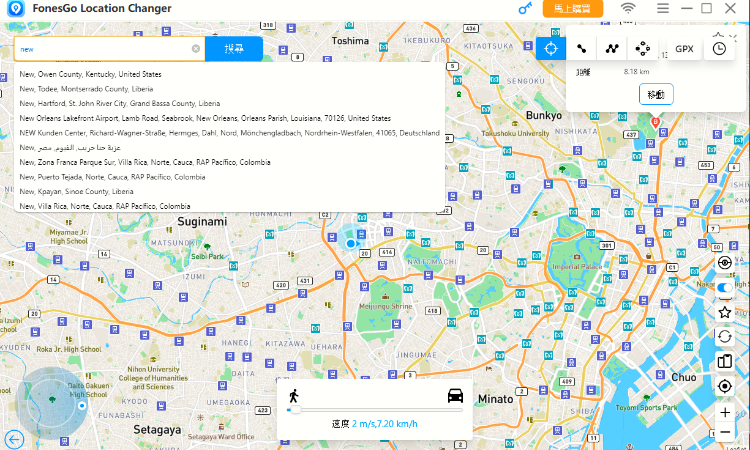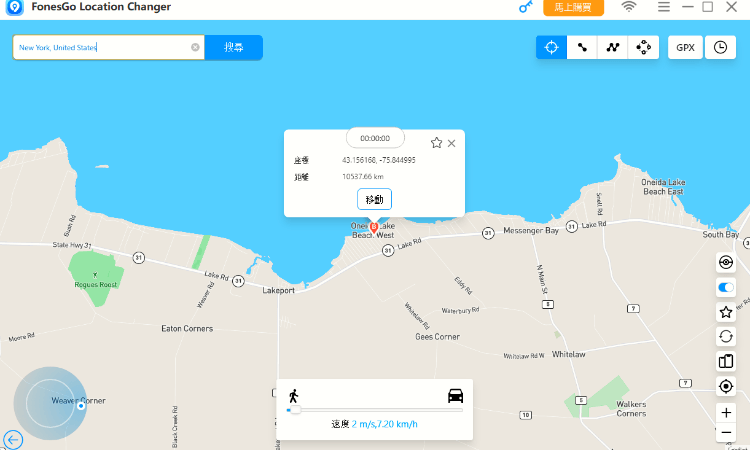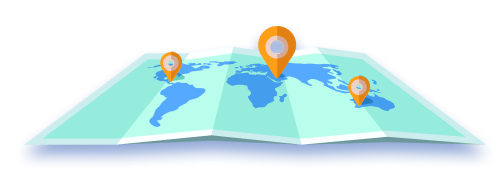你是否曾經想過,把你最愛的寶可夢帶入現實,為它們打造專屬「寫真集」? Snapshot Pokémon GO 功能讓這一切變得可能!無論是萌萌的皮卡丘、威武的噴火龍,還是神秘的野生寶可夢,你都能用手機捕捉它們的絕佳瞬間。
然而,遇到遠方稀有寶可夢時,地點限制往往成為挑戰。這篇文章不僅會教你如何使用 Go Snapshot 完美拍攝,還會介紹一款強大工具,助你輕鬆改變定位,隨心探索全球寶可夢的拍攝樂趣!準備好成為寶可夢攝影大師了嗎?那就快往下看吧!

一、如何用 Go Snapshot 給自己的寶可夢拍攝照片?
Go Snapshot 是 Pokémon GO 中的一個相機功能,讓玩家可以將寶可夢投射到現實場景中,進行互動並拍攝照片。這功能適合用來拍攝創意照片,或參加遊戲中的特殊挑戰。
Snapshot 寶可夢的操作步驟非常簡單:
- 步驟 1: 選擇你想拍照的寶可夢。
-
步驟 2:
點擊相機圖標,即可啟動 Go Snapshot 模式。
![take a picture of your own pokemon]()
-
步驟 3:
點擊螢幕放置寶可夢。
![take a picture of your own pokemon]()
- 步驟 4: 點擊螢幕上的快門按鈕拍攝照片。
- 步驟 5: 你也可以長按寶可夢或輕觸螢幕,讓寶可夢擺出不同的姿勢或朝向相機。
- 步驟 6: 拍攝完成後,照片會儲存在手機的相簿或遊戲相冊中。
二、如何用 Go Snapshot 拍攝野生寶可夢?
Go Snapshot 也可以拍攝野生寶可夢的照片,是 Pokémon GO 中一個非常有趣的功能,特別是在活動任務中經常要求拍攝野生寶可夢。以下是詳細步驟:
- 步驟 1: 在地圖上移動,直到遇到一隻野生寶可夢。
-
步驟 2:
點擊野生寶可夢進入捕捉畫面。
-
步驟 3:
點擊上方的相機圖標,這將啟動 Go Snapshot 模式。
![take a picture of wild pokemon]()
- 步驟 4: 你可以調整手機的角度,確保寶可夢在螢幕的理想位置。
- 步驟 5: 點擊螢幕上的快門按鈕進行拍攝。
- 步驟 6: 完成拍照後,點擊畫面左上角的返回按鈕退出拍照模式。
- 步驟 7: 你將回到捕捉畫面,繼續捕捉這隻野生寶可夢。
拍攝的照片會自動保存到手機的相簿中,或者在 Pokémon GO 的活動頁面中可查看。如果是任務要求拍攝照片,確認任務進度是否更新。
三、為什麼無法使用寶可夢 Go Snapshot 拍照?
如果你發現寶可夢 Snapshot 無法正常使用拍照功能,這可以是由多種原因所導致的。以下是常見問題和解決方法:
1. 手機權限問題
拍攝 Go Snapshot 照片需要手機授權使用相機和存儲功能。如果權限未開啟,拍照功能將無法使用。
解決方法:
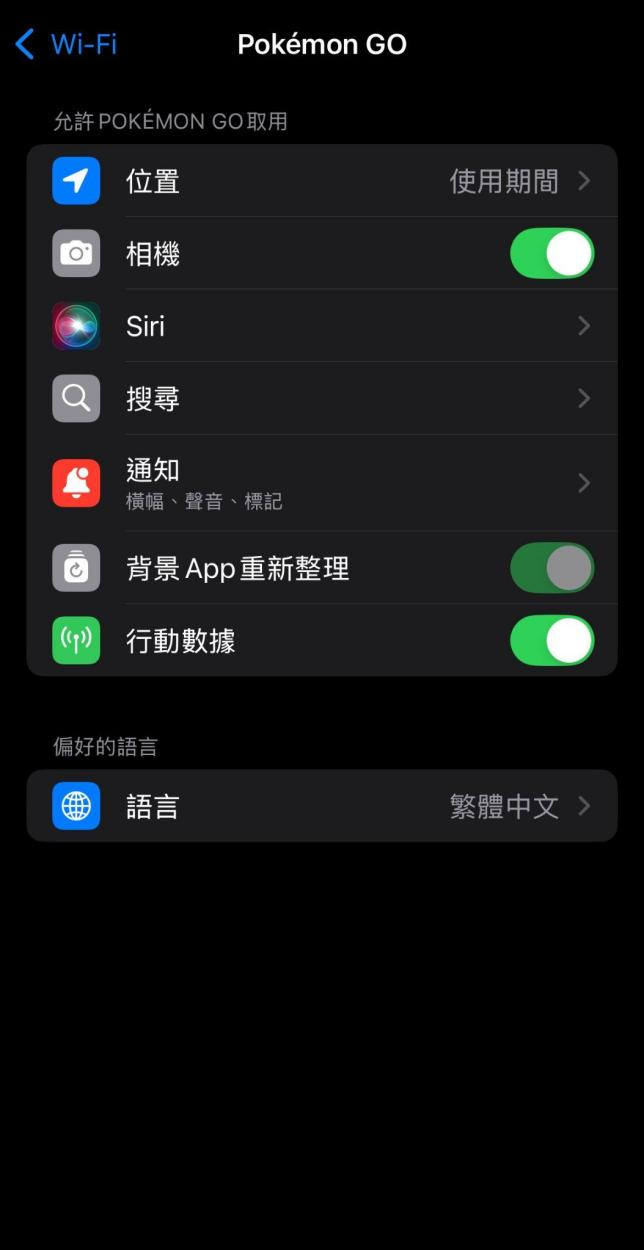
● 前往手機的 設定 > App > Pokémon GO。
● 檢查並開啟相機和存儲的權限。
● 如果權限已開啟但仍無法使用,可以嘗試關閉並重新開啟應用程式。
2. 拍照環境不佳
Go Snapshot 使用 AR 模式時,需要偵測平坦的表面。如果周圍環境光線不足或表面無法識別,寶可夢可能無法定位。
解決方法:
● 確保光線充足,並選擇一個對比明顯的平坦表面(例如桌面、地板)。
● 嘗試移動手機以掃描環境,幫助遊戲更好地定位寶可夢。
● 如果仍無法啟動,切換到非 AR 模式拍照。
3. 遊戲或設備問題
遊戲的緩存問題或手機系統錯誤可能導致 Go Snapshot 功能無法正常運作。
解決方法:
● 清除遊戲緩存:
○ Android:前往 設定 > 應用程式管理 > Pokémon GO > 清除快取。
○ iOS:刪除並重新安裝應用程式。
● 檢查更新:
○ 確保 Pokémon GO 和手機系統是最新版本。
● 重啟設備:嘗試重啟手機,清除暫存問題。
4. 遊戲伺服器問題
如果 Pokémon GO 的伺服器發生問題,某些功能(包括拍照)可能暫時無法使用。
解決方法:
● 檢查 Pokémon GO 的官方社交媒體或伺服器狀態頁面,確認是否有系統維護或故障。
● 如果伺服器正常,則問題可能來自於設備或應用程式本身。
5. 特定活動限制
某些 Go Snapshot 寶可夢拍照活動可能要求使用特定條件拍攝(如特定寶可夢或特定場景)。如果條件不符,可能無法完成拍攝。
解決方法:
● 確認活動任務的具體要求,例如「拍攝野生寶可夢」或「與特定寶可夢合照」。
● 按照活動指引操作,確保符合條件後再嘗試拍照。
四、額外提示:用 Go Snapshot 拍攝遠距離的寶可夢
有時,你可能想要拍攝位於遠方的稀有寶可夢,但卻受限於地點或距離。其實,你只需改變虛擬定位,就可以輕鬆找到遠距離的寶可夢並使用 Go Snapshot 拍攝!
我們為你推薦 FonesGo Location Changer,一款簡單高效的工具,讓你無需實際移動的情況下,前往世界任何一個角落尋找寶可夢拍照。

- 輕鬆將位置設置到任何寶可夢出現的地點。
- 模擬步行或車速移動,讓遊戲體驗更加真實。
- 提供多重保護功能,降低被檢測封號的風險。
- 支援其他基於位置的應用程式,如社交媒體等。
- 適用於 iOS 和 Android,哪種設備都能享受。
FonesGo Location Changer 改變定位找寶可夢的步驟
-
步驟 1:
使用 USB 線將手機連接到電腦,並允許必要的權限。
-
步驟 2:
啟動軟體後,點擊開始,然後選擇操作系統。
![connect your device]()
-
步驟 3:
在地圖上搜索或點擊選擇你想前往的地點,例如稀有寶可夢常出現的熱門地區。
![single point movement]()
-
步驟 4:
確認選擇位置後,點擊「移動」,你的手機位置會被更改。
![teleport to new place]()
-
步驟 5:
打開遊戲,前往新的位置找到遠距離的寶可夢,並使用 Go Snapshot 拍攝精美照片。
結語
拍攝 Go Snapshot,絕對是 Pokémon GO 中最令人興奮的體驗之一!無論是記錄你的小夥伴萌態,還是挑戰捕捉野生寶可夢的精彩瞬間,都能讓遊戲充滿樂趣與驚喜。
想要更進一步探索那些遠方的稀有寶可夢?FonesGo Location Changer 是你的最佳拍檔!透過簡單幾步操作,就能輕鬆改變定位,解鎖更多拍攝可能。不要猶豫,立即下載並試用吧!讓你的寶可夢攝影技術邁向新高度,成為朋友圈中令人羨慕的寶可夢攝影大師!